ご購入後に追加したWindows ユニバーサル アプリのアップデートは、Microsoft アカウントに切り替えてから操作を行ってください。
ローカルアカウントをお使いのときは、次のQ&Aをご覧ください。 [Windows 10] ローカルアカウントからMicrosoft アカウントに切り替える方法を教えてください。
[Windows 10] ローカルアカウントからMicrosoft アカウントに切り替える方法を教えてください。
Q&Aナンバー【3310-8255】更新日:2025年5月24日
このページをブックマークする(ログイン中のみ利用可)
[Windows 10] Microsoft Storeからアプリをアップデートする方法を教えてください。
| 対象機種 | すべて |
|---|---|
| 対象OS |
|
 質問
質問
Microsoft Storeからアプリをアップデートする方法を教えてください。
 回答
回答
ご案内
このQ&Aは、Windows 10向けのものです。
他のOSをお使いの場合は、次のQ&Aをご覧ください。 ドライバーやアプリなどのアップデート方法を教えてください。
ドライバーやアプリなどのアップデート方法を教えてください。
Microsoft Store(ストア)では、Windows ユニバーサルアプリをアップデートできます。
手順は、次のとおりです。
アドバイス

2025年5月現在の情報です。
お使いの環境によっては、表示される画面が異なります。
- タスクバーにある、「Microsoft Store」アイコンをクリックします。
 アドバイス
アドバイスタスクバーに「Microsoft Store」アイコンが表示されていない場合は、
 「スタート」ボタンをクリックし、すべてのアプリの一覧から「Microsoft Store」をクリックします。
「スタート」ボタンをクリックし、すべてのアプリの一覧から「Microsoft Store」をクリックします。 - 画面の左下にある、「ダウンロード」をクリックします。
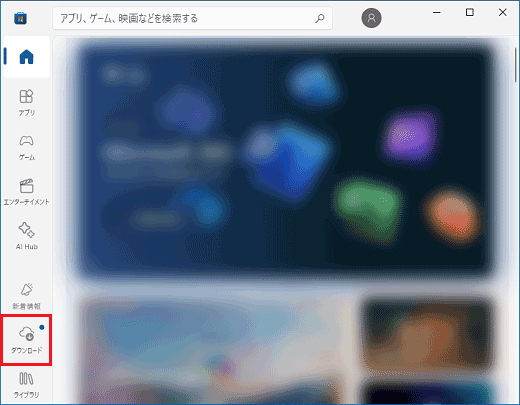 アドバイス
アドバイス「ダウンロード」がない場合は、「ライブラリ」をクリックします。
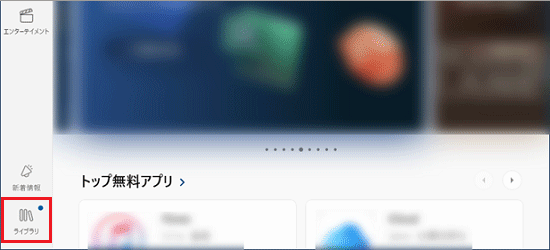
- 「更新プログラムの確認」ボタン、または「更新プログラムを取得する」ボタンをクリックします。
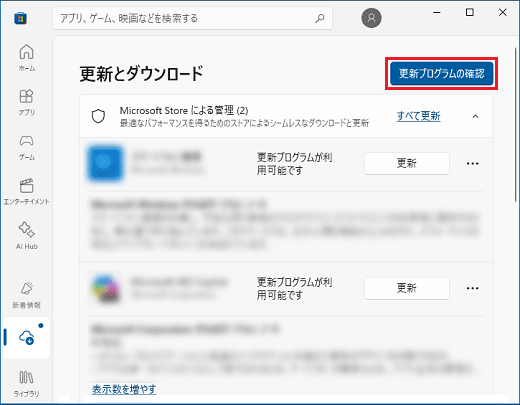
- 更新プログラムのチェックが開始されたことを確認します。
アップデートするWindows ユニバーサル アプリがある場合は、自動的にダウンロードとインストールが実施されるので、終わるまで待ちます。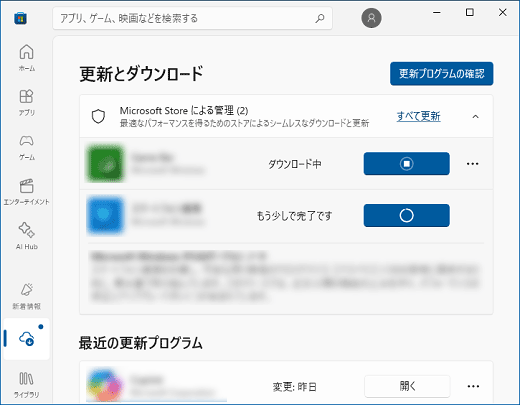 アドバイス
アドバイス- 「最近の更新プログラム」のみ表示される場合や、「アプリとゲームは最新です」または「最新の状態です」と表示される場合は、アップデートできるWindows ユニバーサル アプリはありません。
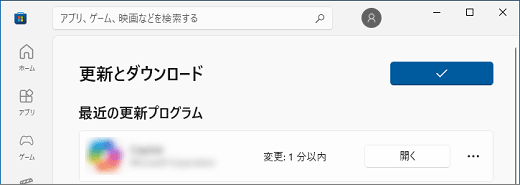
- ダウンロードやインストールが始まらない場合は、「すべて更新」をクリックします。
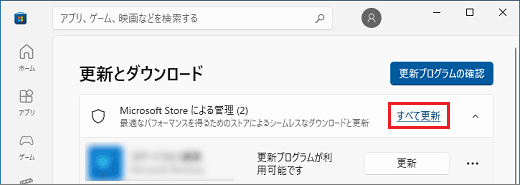
- 「最近の更新プログラム」のみ表示される場合や、「アプリとゲームは最新です」または「最新の状態です」と表示される場合は、アップデートできるWindows ユニバーサル アプリはありません。
ご参考
- デスクトップアプリは、アップデートナビで最新情報を取得できます。
アップデートナビの使い方は、次のQ&Aをご覧ください。 アップデートナビの使い方を教えてください。(Windows 10)
アップデートナビの使い方を教えてください。(Windows 10) - Windows ユニバーサルアプリとデスクトップアプリを見分ける方法については、次のQ&Aをご覧ください。
 [Windows 10] Windows ユニバーサル アプリとデスクトップアプリを見分ける方法を教えてください。
[Windows 10] Windows ユニバーサル アプリとデスクトップアプリを見分ける方法を教えてください。



